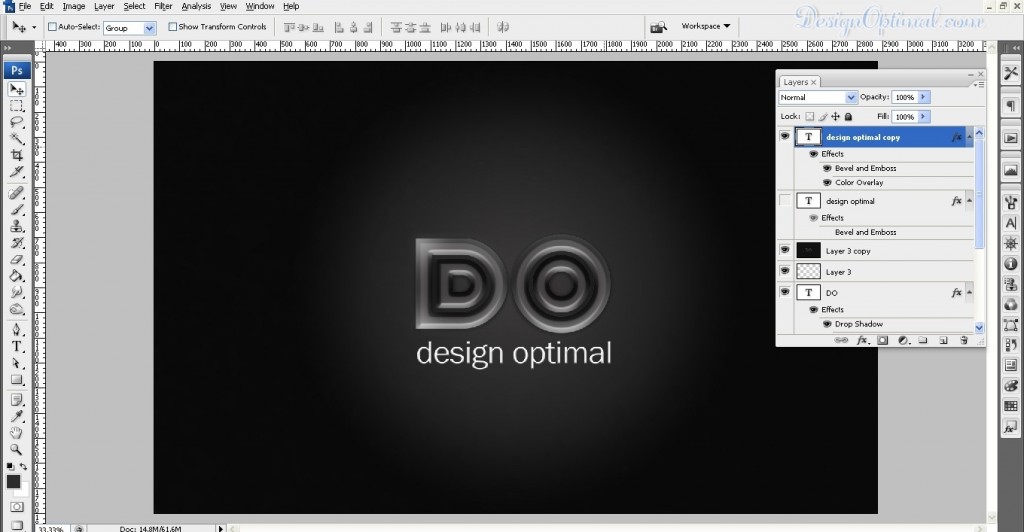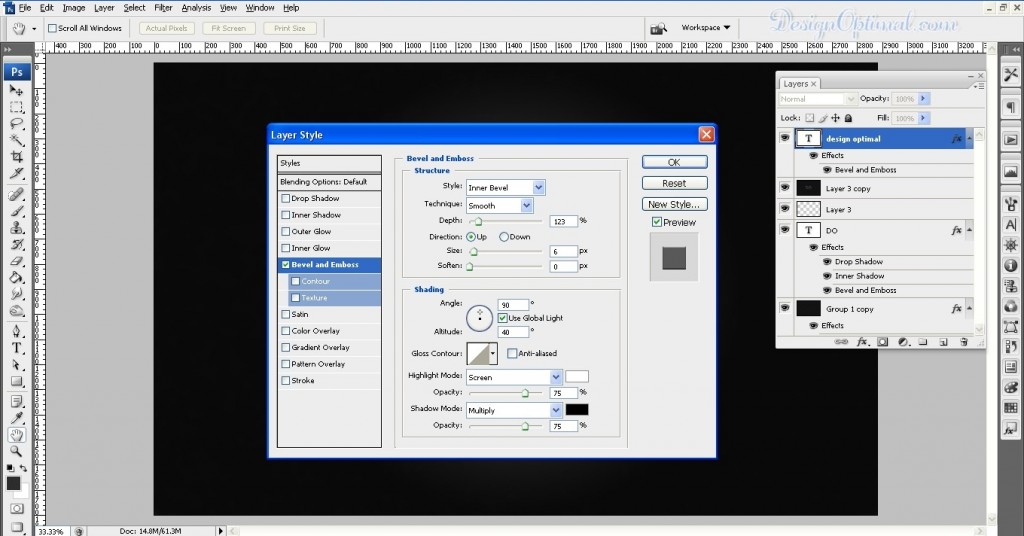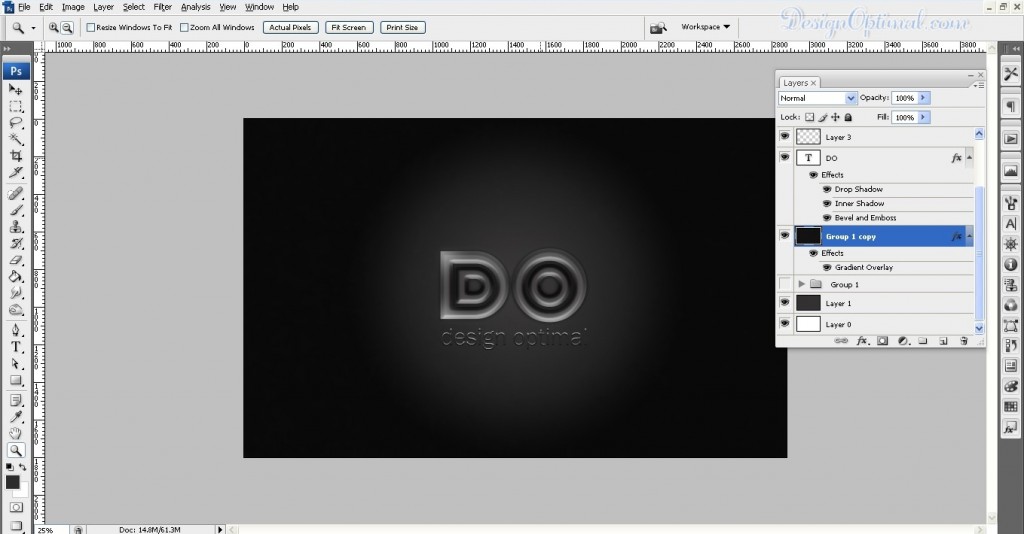שלום לכולם!! שוב תודה שהצטרפת אלינו היום ובמדריך זה נדון איך ליצור סגנון אפקט כרום בפוטושופ.
אנחנו הולכים לעשות זאת באמצעות סגנונות שכבה בלבד. כל התהליך הוא מאוד פשוט אבל זה עשוי לדרוש קצת התאמה וקצת זמן. העיצוב לעיל יהיה התוצאה הסופית של מה שאנחנו הולכים ליצור.
- גופנים בשימוש:
- FortySecondStreet HB
שלב 01
- פתח את Photoshop וצור מסמך חדש. אנו משתמשים ב -2880×1800 עבור הגודל, כך שנוכל להשתמש בו כטפט שולחן עבודה למחשב/מחשב נייד. לאחר מכן שים את הלוגו/סמל שאתה רוצה ליישם את סגנון הכרום. עבור שלי אני הולך להשתמש בלוגו Design Optimal, אם הוא מפושט את הלוגו של DO, השתמשתי ב-FortySecondStreet HB בתור הגופן של הלוגו של DO עבור הדרכה זו. כעת שמור את ה-PSD בשם של Chrome Effect.PSD. עכשיו מלאו את הרקע עם #333131 .
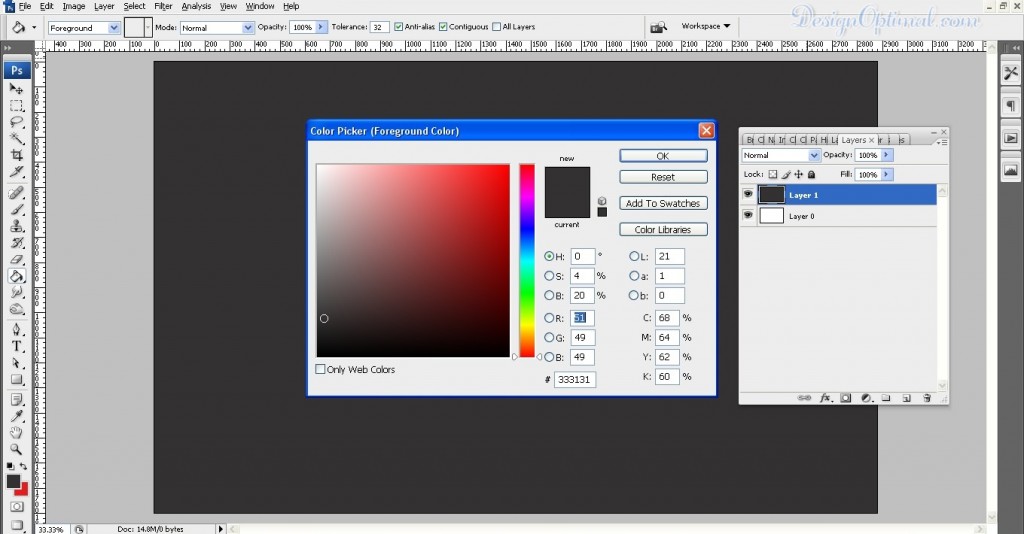
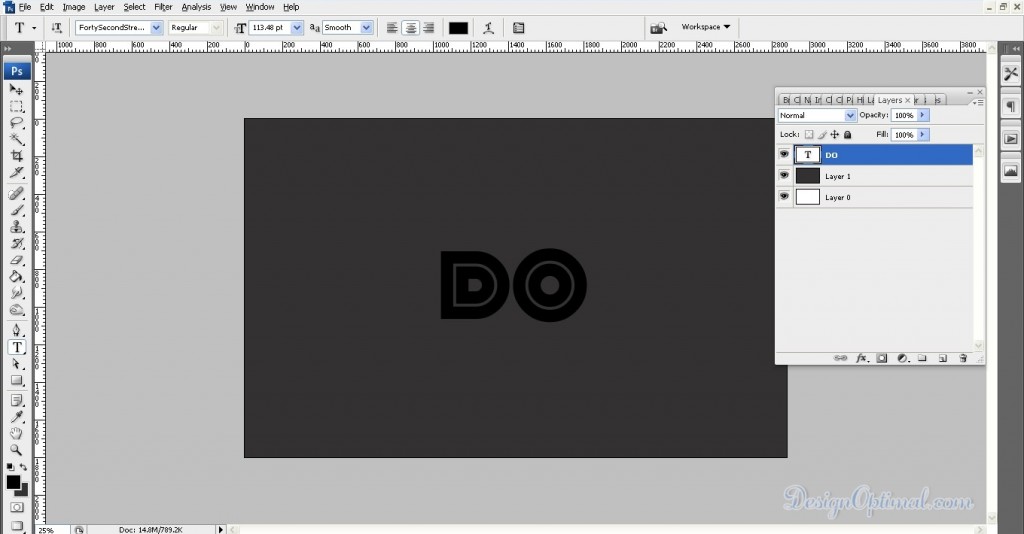
שלב 02
- כעת מלאו את רקע המסמך בשחור מלא ואחרי זה, עבור אל פילטר>רעש>הוסף רעש . השתמש ב -12.5% עבור הכמות ובחר גאוס ומונוכרומטי .
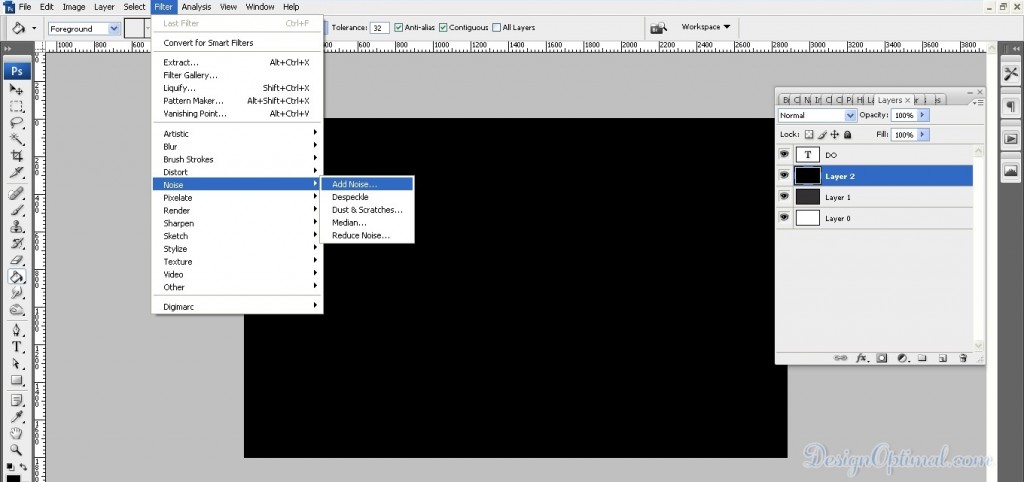
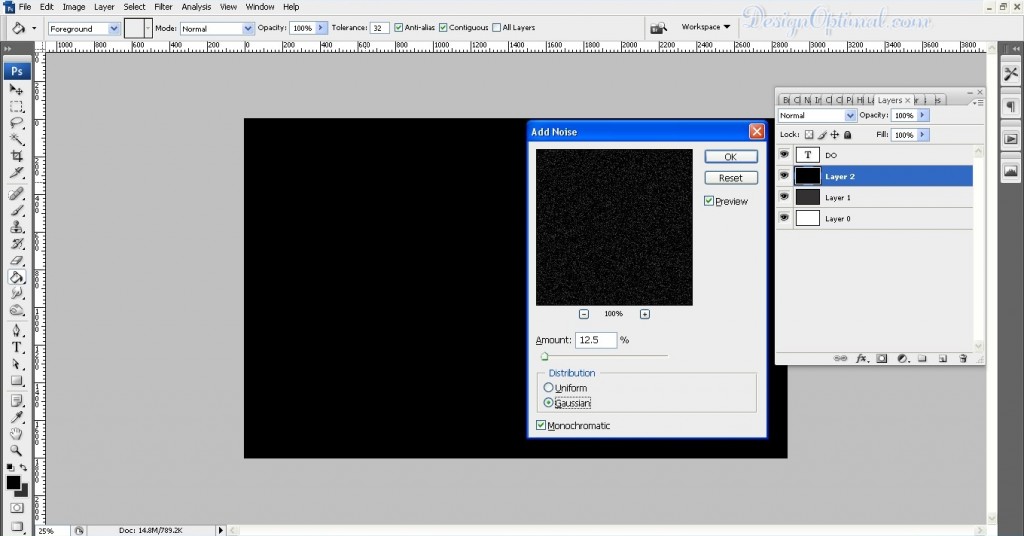
שלב 03
- שכפלו את השכבה ועבור זו שלמעלה עבור אל עריכה>המרה>היפוך אופקי . לאחר מכן, שנה את מצב המיזוג למסך ואת האטימות ל -40% .
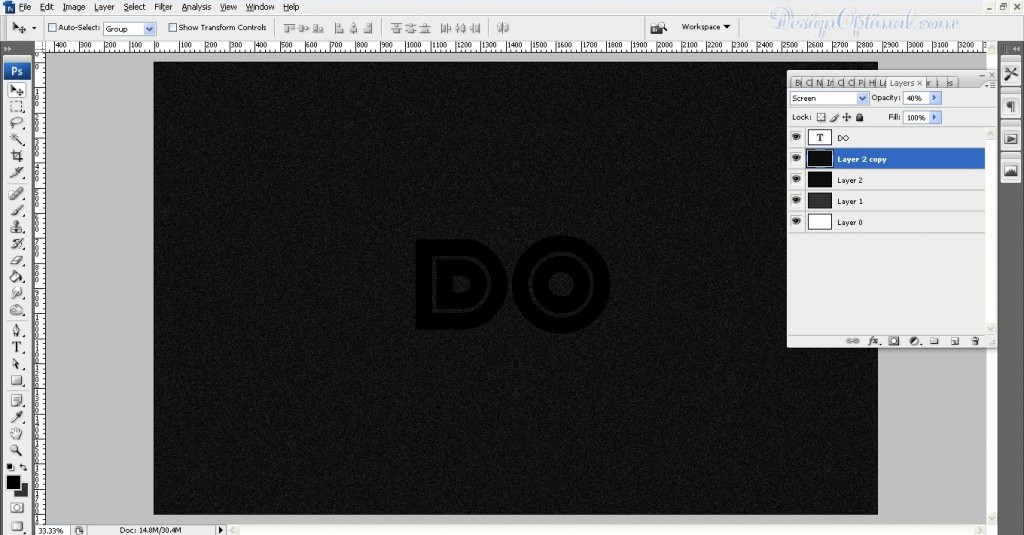
שלב 04
- כעת קבץ את 2 השכבות עם רעש ולאחר מכן עבור אותה קבוצת שכבות, החל סגנון שכבה. בחר שכבת שיפוע והשתמש ברדיאלי עם אפור בהיר באמצע ושחור לקצוות .
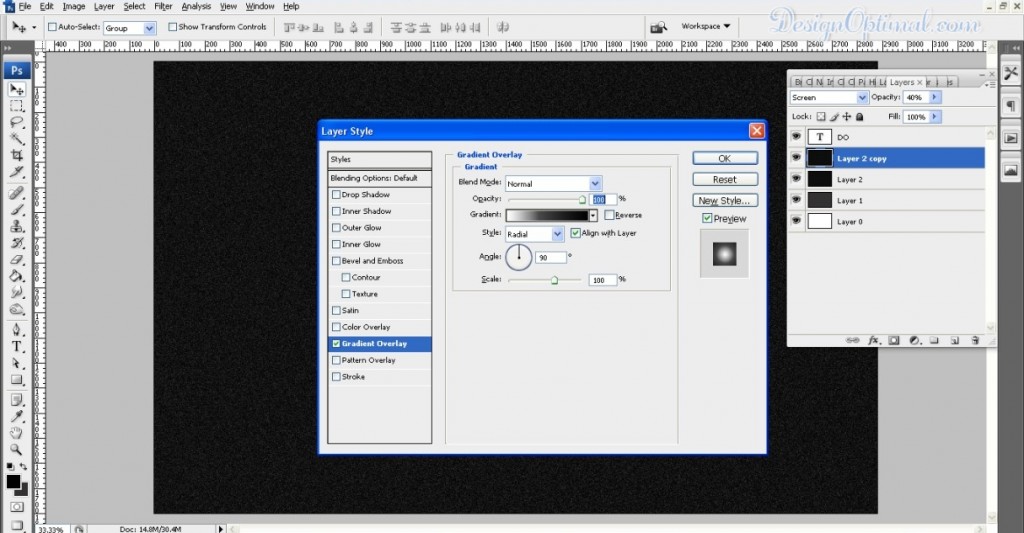
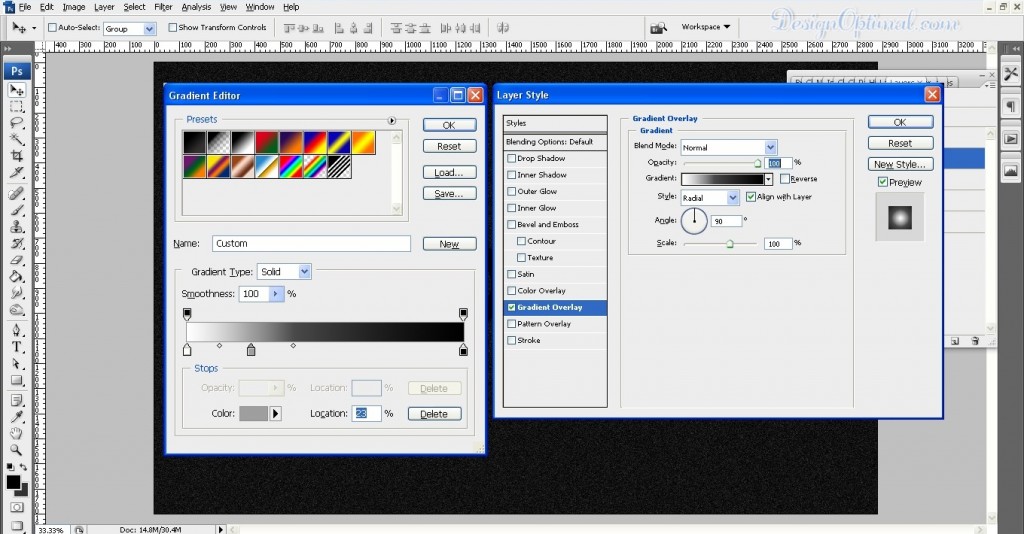
שלב 05
- בחר את הסמל ולאחר מכן עבור אל שכבה> סגנון שכבה> אפשרויות מיזוג . השתמש בהגדרות כמו התמונות למטה. ערכים אלה עשויים להיות שונים בהתאם ללוגו או הסמל שלך. כעת השתמש בהגדרות כמו התמונות למטה.
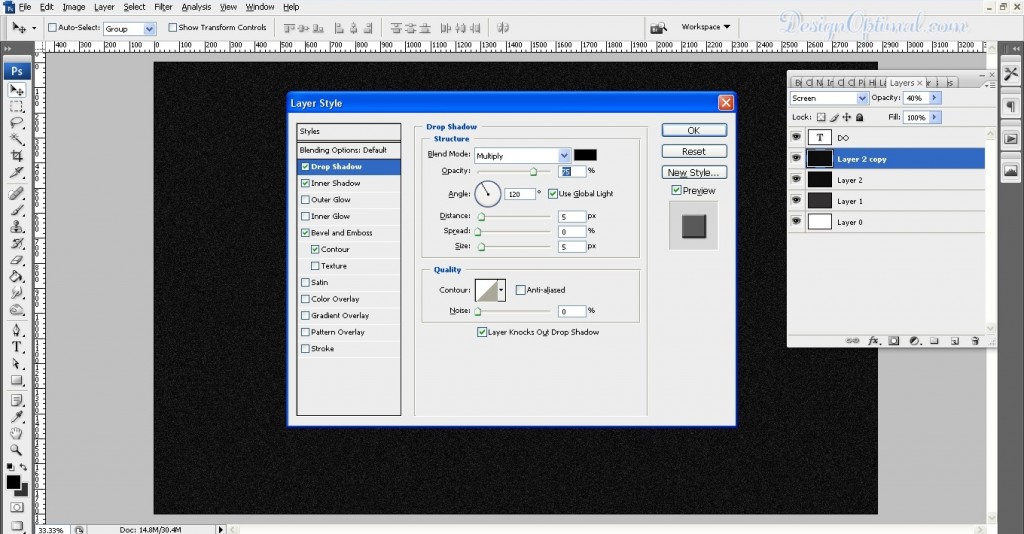
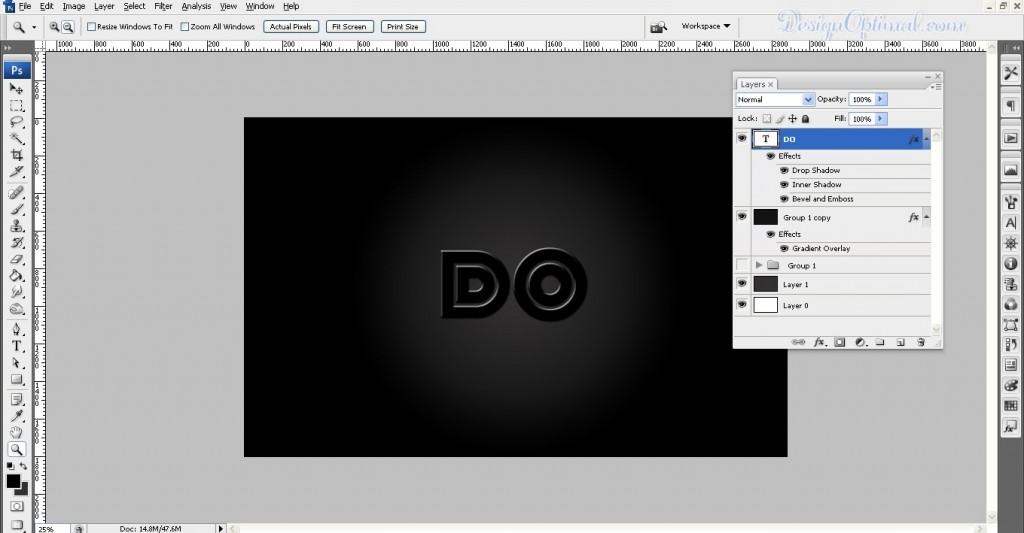
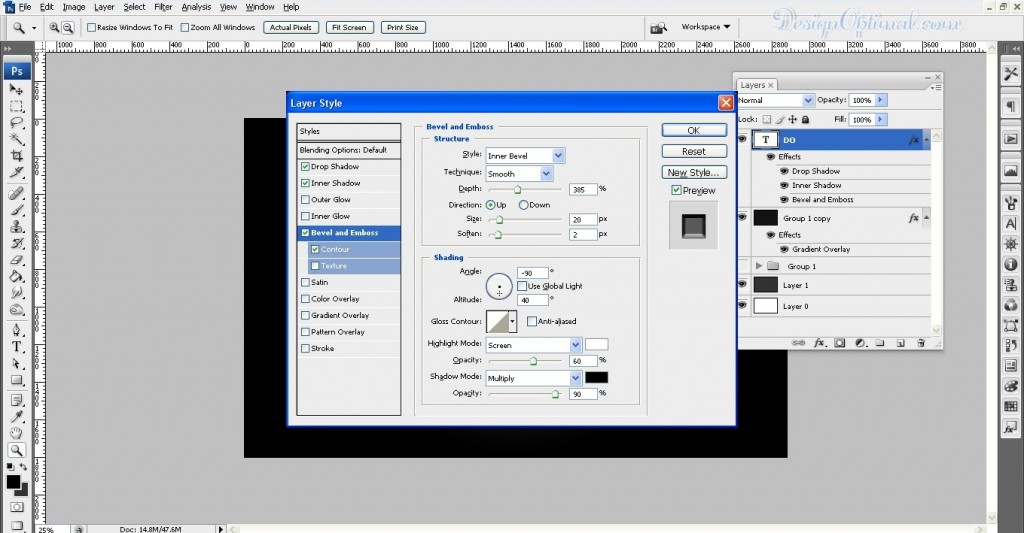
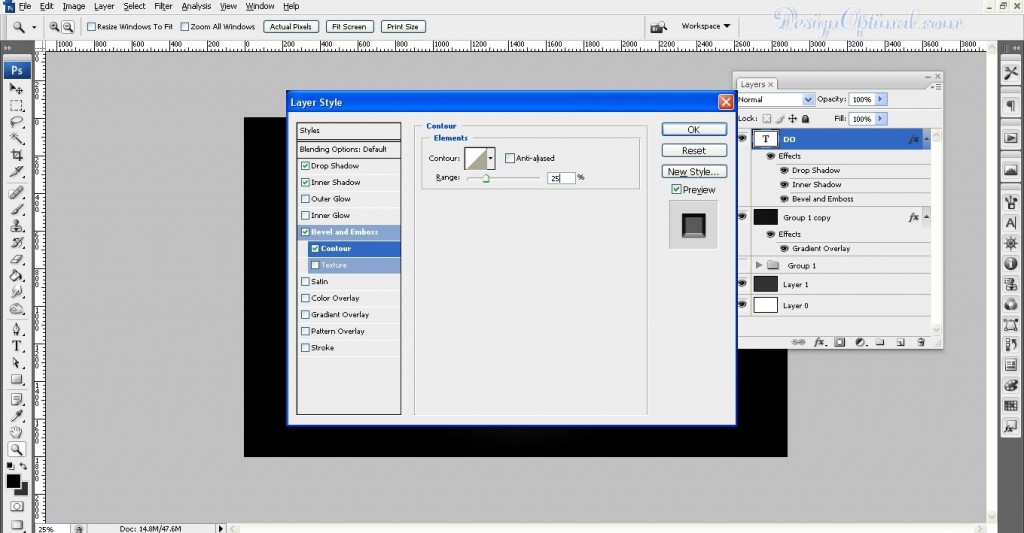
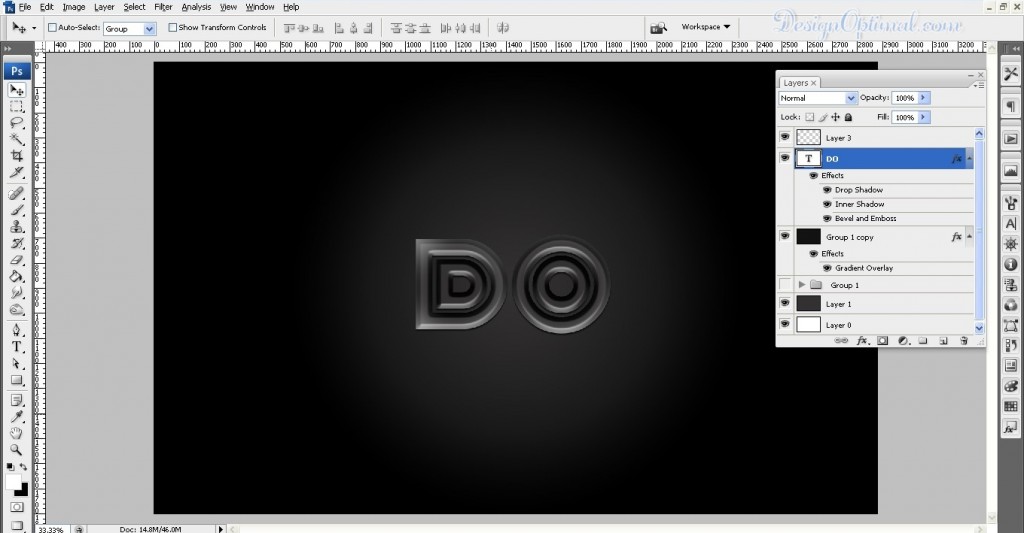
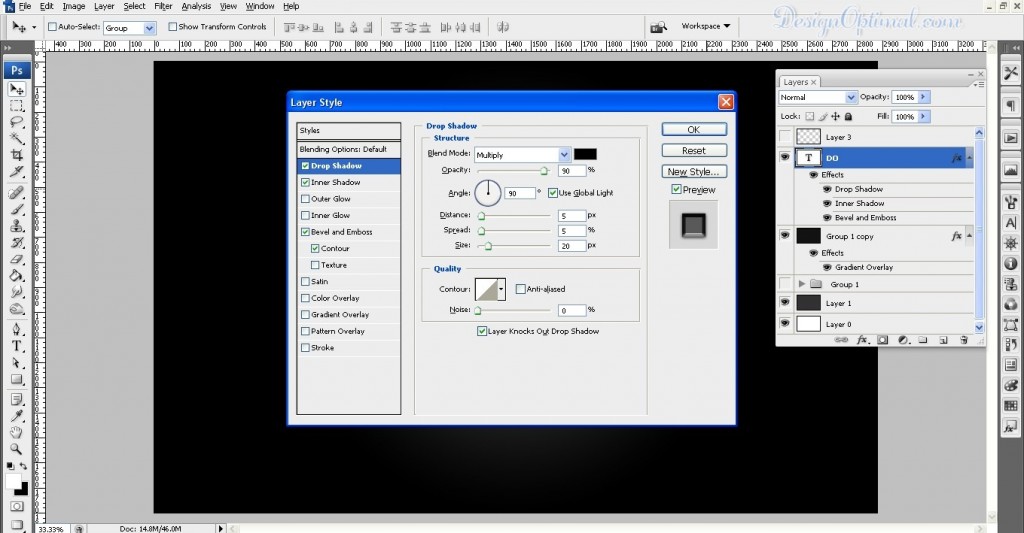
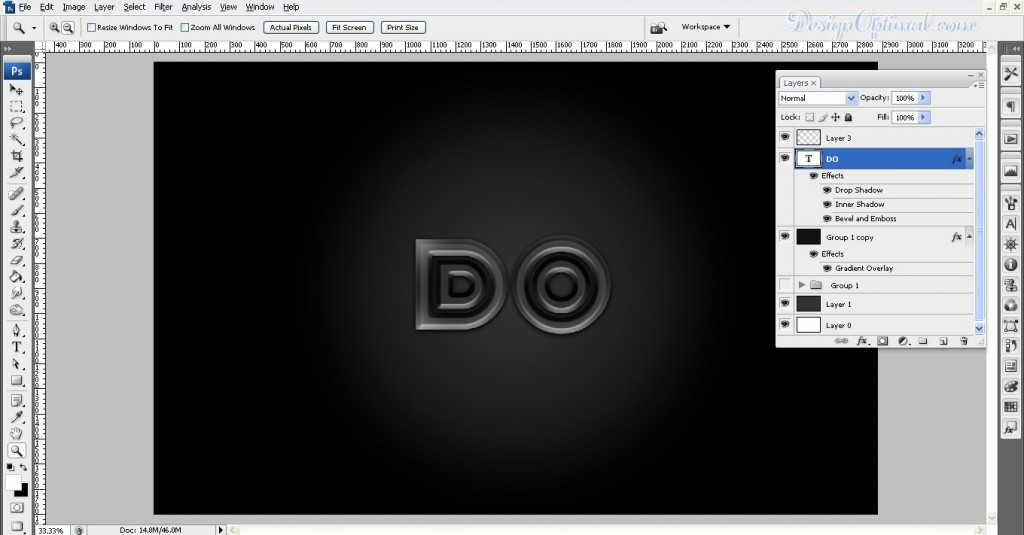
שלב 06
- בחר את כל השכבות ושכפל אותן. מיזוג את כל השכבות החדשות המשוכפלות לשכבה אחת ולאחר מכן עבור אל מסנן>טשטוש>טשטוש גאוסי . השתמש ב -15 עבור הכמות. לאחר מכן, שנה את מצב המיזוג למסך ב -50% ועבור אל Layer>Add Layer Mask . בעזרת כלי המברשת , הפוך רק את אזור הסמלים לגלוי כך שכבה זו תיצור מעין אפקט זוהר .
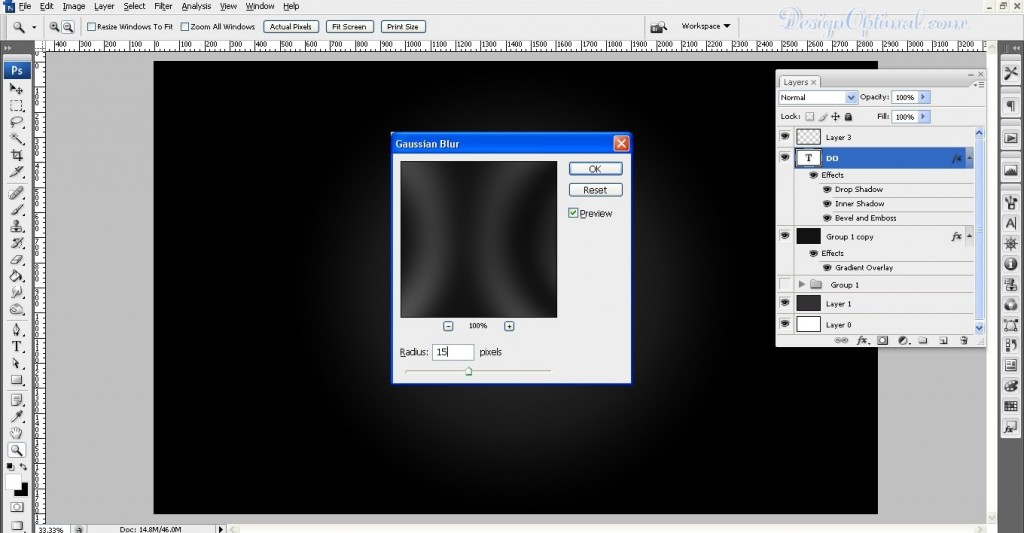
- כעת לתוצאות הסופיות הקלדתי את הטקסט האופטימלי לעיצוב והוספתי לו כמה אפקטים. זה יהפוך את הלוגו להרבה יותר אטרקטיבי.